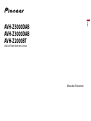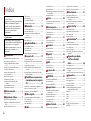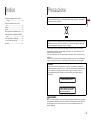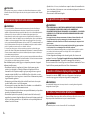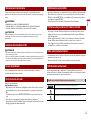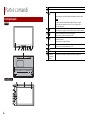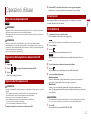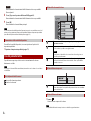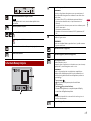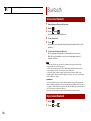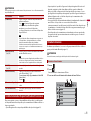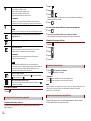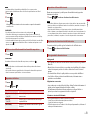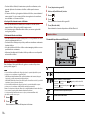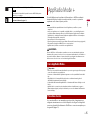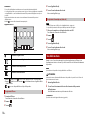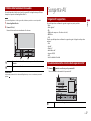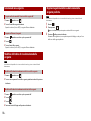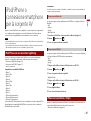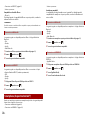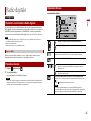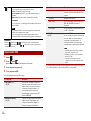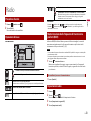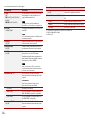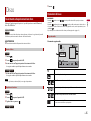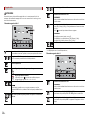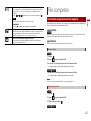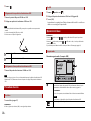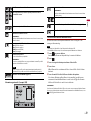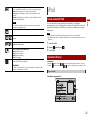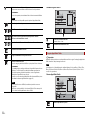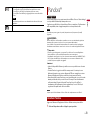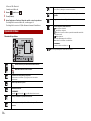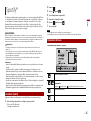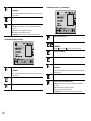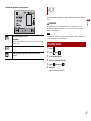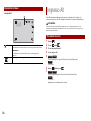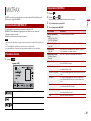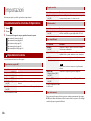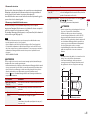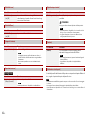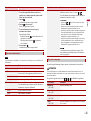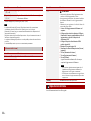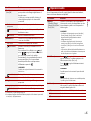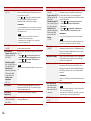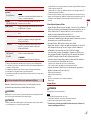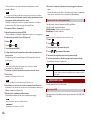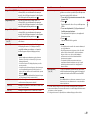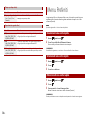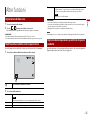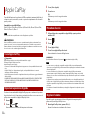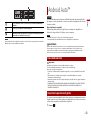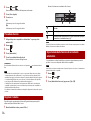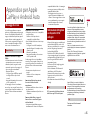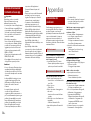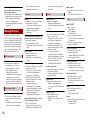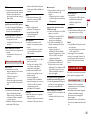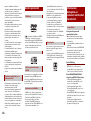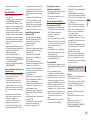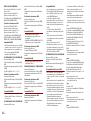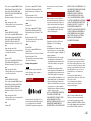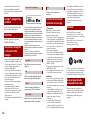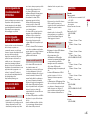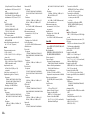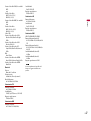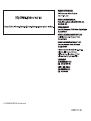Pioneer AVH-Z2000BT Manuale utente
- Categoria
- Ricevitori multimediali per auto
- Tipo
- Manuale utente
Questo manuale è adatto anche per

Italiano
AVH-Z5000DAB
AVH-Z3000DAB
AVH-Z2000BT
SINTOLETTORE DVD RDS CON AV
Manuale d'istruzioni

2It
Importante
■Precauzione....................... 3
Informazioni importanti sulla sicurezza............... 4
Per garantire una guida sicura................................. 4
Quando si utilizza un display collegato a
V OUT ......................................................................... 4
Per evitare l’esaurimento della batteria................ 4
Telecamera di retrovisione ........................................ 5
Gestione del connettore USB................................... 5
In caso di problemi ...................................................... 5
Visita il nostro sito web............................................... 5
Informazioni sul prodotto ......................................... 5
Protezione del pannello LCD e dello
schermo .................................................................... 5
Note sulla memoria interna...................................... 5
Informazioni sul manuale.......................................... 5
■Parti e comandi ................. 6
Unità principale............................................................. 6
■Operazioni di base............ 7
Note sull’uso del pannello LCD ............................... 7
Regolazione dell’angolazione del pannello
LCD.............................................................................. 7
Ripristino del microprocessore................................ 7
Telecomando................................................................. 7
Avvio dell’unità ............................................................. 7
Uso del pannello tattile.............................................. 8
Schermata Menu principale..................................... 9
■Bluetooth......................... 10
Connessione Bluetooth ........................................... 10
Impostazioni Bluetooth ........................................... 10
Commutazione del dispositivo Bluetooth
connesso ................................................................ 11
Chiamate vivavoce .................................................... 11
Audio Bluetooth ......................................................... 14
■AppRadio Mode + ........... 15
Usare AppRadio Mode + ......................................... 15
Procedura di avvio..................................................... 15
Uso della tastiera........................................................ 16
Utilizzo della funzione di mix audio .................... 17
■Sorgente AV..................... 17
Sorgente AV supportata.......................................... 17
Visualizzazione dello schermo delle operazioni
AV .............................................................................. 17
Selezione di una sorgente ...................................... 18
Modifica dell’ordine di visualizzazione della
sorgente ................................................................. 18
Regolare la gamma dell’area delle icone della
sorgente preferita ............................................... 18
■iPod/iPhone o connessione
smartphone per la sorgente
AV ..................................... 19
iPod/iPhone con un connettore Lightning....... 19
iPhone con connettore a 30 pin ........................... 19
Smartphone (dispositivo Android™)................... 20
■Radio digitale .................. 21
Operazioni sintonizzatore Radio digitale.......... 21
Procedura di avvio..................................................... 21
Operazioni di base..................................................... 21
Impostazioni DAB ...................................................... 22
■Radio ................................ 23
Indice
Grazie per aver acquistato questo
prodotto Pioneer.
Leggere queste istruzioni per imparare a
utilizzare correttamente il proprio
modello. Una volta lette le istruzioni,
conservare questo documento in un
luogo sicuro per una futura
consultazione.
La schermata mostrata negli esempi
potrebbe differire da quella effettiva, la
quale potrebbe essere soggetta a
modifiche senza preavviso a scopo di
migliorarne le prestazioni e le
funzionalità.
Procedura di avvio..................................................... 23
Operazioni di base..................................................... 23
Memorizzazione delle frequenze di trasmissione
più forti (BSM) ...................................................... 23
Impostazioni radio .................................................... 23
■Disco................................. 25
Inserimento ed espulsione di un disco.............. 25
Operazioni di base..................................................... 25
■File compressi.................. 27
Inserimento ed espulsione di un supporto...... 27
Procedura di avvio..................................................... 28
Operazioni di base..................................................... 28
■iPod .................................. 31
Connessione dell’iPod.............................................. 31
Operazioni di base..................................................... 31
■Pandora®.......................... 33
Ascoltare Pandora ..................................................... 33
Operazioni di base..................................................... 34
■Spotify®............................ 35
Ascoltare Spotify ........................................................ 35
Operazioni di base..................................................... 35
■AUX .................................. 37
Procedura di avvio..................................................... 37
Operazioni di base..................................................... 38
■Ingresso AV...................... 38
Procedura di avvio..................................................... 38
■MIXTRAX.......................... 39
Funzionamento MIXTRAX EZ................................. 39
Procedura di avvio..................................................... 39
Impostazioni MIXTRAX ............................................ 39
■Impostazioni ................... 40
Visualizzazione della schermata di
impostazione........................................................ 40
Impostazioni di sistema........................................... 40
Impostazioni del tema............................................. 44
Impostazioni audio ................................................... 45
Impostazioni video ................................................... 48
■Menu Preferiti ................. 50
Creazione di una scelta rapida.............................. 50
Selezione di una scelta rapida............................... 50
Rimozione di una scelta rapida ............................. 50
■Altre funzioni................... 51
Impostazione di data e ora ..................................... 51
Modifica della modalità schermo
panoramico ........................................................... 51
Ripristino delle impostazioni predefinite di
questo prodotto .................................................. 51
■Apple CarPlay .................. 52
Usare Apple CarPlay .................................................. 52
Impostare la posizione di guida............................ 52
Procedura di avvio ..................................................... 52
Regolare il volume ..................................................... 52
■Android Auto™................. 53
Usare Android Auto................................................... 53
Impostare la posizione di guida............................ 53
Procedura di avvio ..................................................... 54
Regolare il volume ..................................................... 54
Impostazione della funzione di avviamento
automatico ............................................................ 54
■Appendice per Apple
CarPlay e Android
Auto.................................. 55
Messaggi di errore ..................................................... 55
Informazioni dettagliate sui dispositivi iPod
collegati .................................................................. 55
Utilizzo di Connected Contents su base app ... 56
■Appendice........................ 56
Risoluzione dei problemi......................................... 56
Messaggi di errore ..................................................... 58
Uso e cura dei dischi ................................................. 59
Dischi riproducibili..................................................... 60
Informazioni dettagliate sui contenuti
multimediali riproducibili................................. 60
Bluetooth ...................................................................... 63
WMA................................................................................ 63
FLAC ................................................................................ 63
DivX ................................................................................. 63
AAC.................................................................................. 63
Google™, Google Play, Android ............................ 64
MIXTRAX........................................................................ 64

3It
Italiano
Indice
Informazioni dettagliate sui dispositivi iPod
collegati.................................................................. 64
Utilizzo di Connected Contents su base
app ........................................................................... 64
Pandora® ....................................................................... 64
Spotify®.......................................................................... 64
Avviso riguardo alla visualizzazione video ....... 64
Avviso riguardo alla visualizzazione del DVD-
Video........................................................................ 65
Avviso riguardo all’uso dei file MP3 .................... 65
Uso corretto dello schermo LCD........................... 65
Specifiche ..................................................................... 65
Le utenze private dei paesi membri dell’UE, della Svizzera e della Norvegia possono consegnare
gratuitamente i prodotti elettronici usati ad appositi centri di raccolta o a un rivenditore (in caso di
acquisto di un nuovo prodotto simile).
Per i Paesi non citati sopra, è necessario informarsi presso le autorità locali circa il corretto metodo di
smaltimento.
In questo modo si assicura che il prodotto smaltito sarà soggetto ai necessari processi di trattamento,
recupero e riciclaggio, prevenendo così potenziali effetti nocivi sull’ambiente e sulla salute umana.
AVVERTENZA
Gli slot e le aperture nell’armadio sono presenti per fornire l’adeguata ventilazione, al fine di garantire
un funzionamento affidabile del prodotto e proteggerlo dal surriscaldamento. Per evitare il rischio di
incendi, le aperture non devono mai essere bloccate o coperte da elementi di alcun tipo (carta,
tappetini, indumenti).
Precauzione
Alcuni Paesi e leggi nazionali possono vietare o limitare l’installazione e l’uso di questo prodotto nel
veicolo. Rispettare tutte le leggi e i regolamenti applicabili per quanto riguarda l’uso, l’installazione e
il funzionamento di questo prodotto.
Il prodotto non deve essere smaltito insieme ai generici rifiuti domestici. Esiste un sistema di raccolta
differenziata per i prodotti elettronici usati, predisposto in conformità alla legislazione vigente, che
ne richiede un appropriato trattamento, recupero e riciclaggio.
ATTENZIONE
Questo prodotto è classificato come prodotto laser di Classe 1 in conformità con gli standard di
sicurezza dei prodotti laser (IEC 60825-1:2007) e contiene un modulo laser di Classe 1M. Per garantire
in modo continuativo la sicurezza, non rimuovere alcuna copertura o cercare di accedere ai
componenti interni del prodotto. Rivolgersi a personale qualificato per qualsiasi intervento di
manutenzione.
PRODOTTO LASER DI CLASSE 1
ATTENZIONE— RADIAZIONI LASER VISIBILI E INVISIBILI
CLASSE 1M QUANDO APERTO. NON OSSERVARE IN
MODO DIRETTO CON STRUMENTI OTTICI.

4It
ATTENZIONE
Questo prodotto è stato sottoposto a valutazione in condizioni climatiche temperate e tropicali in
conformità alla norma IEC 60065: Apparecchi audio, video ed apparecchi elettronici similari - Requisiti
di sicurezza.
AVVERTENZA
• Non cercare di installare o effettuare interventi di manutenzione sul prodotto. L’installazione o
l’esecuzione di interventi di manutenzione sul prodotto da parte di persone sprovviste delle
qualifiche o dell’esperienza richiesta per apparecchi elettronici e accessori automobilistici potrebbe
risultare pericolosa ed esporre a rischi di scosse elettriche e di altre situazioni pericolose.
• Non permettere che questo prodotto venga in contatto con i liquidi. Potrebbero verificarsi scosse
elettriche. Inoltre, il contatto con i liquidi può provocare danni al prodotto, fumo e surriscaldamento.
• Se liquidi o corpi estranei raggiungono l’interno del prodotto, parcheggiare il veicolo in un luogo
sicuro, spegnere immediatamente l’interruttore di accensione (ACC OFF) e contattare il rivenditore o il
Centro assistenza autorizzato Pioneer più vicino. Non utilizzare questo prodotto in tale condizione
perché ciò potrebbe provocare incendi, scosse elettriche o altri errori.
• Se si notano fumo, rumori strano o odori provenire da questo prodotto o qualsiasi altro segno
anomalo sullo schermo LCD, disattivare immediatamente l’alimentazione e contattare il rivenditore o
il Centro assistenza autorizzato Pioneer più vicino. L’utilizzo del prodotto in questa condizione può
causare danni permanenti al sistema.
• Non smontare o modificare il prodotto, poiché sono presenti componenti di alta tensione all’interno
che possono provocare scosse elettriche. Consultare il rivenditore o il Centro di assistenza autorizzato
Pioneer più vicino per verifiche interne, regolazioni o riparazioni.
Prima di utilizzare questo prodotto, leggere e comprendere pienamente le seguenti
informazioni sulla sicurezza:
• Non utilizzare il prodotto, le applicazioni o l’opzione di videocamera per vista
posteriore (se acquistata) se ciò distoglie l’attenzione del guidatore dall’uso in
sicurezza del veicolo. Rispettare sempre le regola per una guida sicura e seguire le
normative esistenti sul traffico. In caso di difficoltà nell’uso del prodotto, accostare,
parcheggiare il veicolo in un luogo sicuro e inserire il freno di stazionamento prima di
eseguire eventuali regolazioni.
• Non impostare mai il volume del prodotto a un livello tanto elevato da non poter
ascoltare il traffico esterno e i veicoli di emergenza.
• Per promuovere la sicurezza, alcune funzioni sono disattivate e sono utilizzabili solo
con veicolo fermo e freno di stazionamento azionato.
• Tenere questo manuale a portata di mano come punto di riferimento per le procedure
operative e le informazioni di sicurezza.
• Non installare il prodotto dove potrebbe (i) ostruire la visuale del conducente, (ii)
pregiudicare le prestazioni di qualsiasi funzione di sicurezza del sistema operativo del
veicolo, inclusi airbag, quattro frecce o (iii) interferire con la capacità del guidatore di
utilizzare il veicolo in sicurezza.
Informazioni importanti sulla sicurezza
• Quando il veicolo è acceso, ricordare di avere sempre le cinture di sicurezza allacciate.
In caso di incidente, le lesioni possono essere notevolmente più gravi se la cintura non
viene correttamente allacciata.
• Non usare mai le cuffie durante la guida.
AVVERTENZA
• IL CAVO VERDE CHIARO AL CONNETTORE DI ALIMENTAZIONE È PENSATO PER RILEVARE LO
STATO PARCHEGGIATO E DEVE ESSERE COLLEGATO AL LATO ALIMENTAZIONE
DELL’INTERRUTTORE DEL FRENO DI STAZIONAMENTO. UN COLLEGAMENTO O UN USO ERRATO
DI TALE CAVO PUÒ COSTITUIRE UNA VIOLAZIONE DELLE LEGGI APPLICABILI E PROVOCARE
SERIE LESIONI O DANNI.
• Non eseguire alcuna procedura per manomettere o disattivare il sistema di interblocco del
freno di stazionamento, presente per una maggiore sicurezza. La manomissione o la
disabilitazione del sistema di interblocco del freno di stazionamento può comportare lesioni
gravi o la morte.
• Per evitare il rischio di danni e lesioni e la potenziale violazione delle leggi, questo prodotto
non è destinato all’uso con un’immagine video visibile dal conducente.
• In alcuni Paesi, la visualizzazione di immagini video su un display all’interno del veicolo, anche da
persone diverse dal conducente, potrebbe essere illegale. Nel caso in cui si applichino tali
regolamenti, devono essere rispettati.
Se si tenta di guardare un’immagine video durante la guida, sullo schermo verrà
visualizzata l’avvertenza “La visione di sorgenti video nei posti anteriori durante la
guida è severamente proibita”. Per guardare le immagini video sul display, è
necessario arrestare il veicolo in un luogo sicuro e tirare il freno di stazionamento. Tenere
il pedale del freno premuto prima di rilasciare il freno di stazionamento.
Il terminale di uscita video (V OUT) è dedicato al collegamento di un display per
consentire ai passeggeri sui sedili posteriori di guardare le immagini video.
AVVERTENZA
Non installare MAI il display posteriore in una posizione che consenta al guidatore di guardare le
immagini video durante la guida.
Durante l’utilizzo di questo prodotto, verificare che il motore del veicolo sia acceso. L’uso
di questo prodotto senza il motore acceso può scaricare la batteria.
AVVERTENZA
Non installare il prodotto in un veicolo senza un filo ACC o circuiti disponibili.
Per garantire una guida sicura
Quando si utilizza un display collegato a V OUT
Per evitare l’esaurimento della batteria

5It
Italiano
Con una videocamera per vista posteriore opzionale, è possibile utilizzare questo
prodotto come un aiuto per tenere sotto controllo i rimorchi o entrare in un parcheggio
stretto.
AVVERTENZA
• L’IMMAGINE DELLO SCHERMO POTREBBE APPARIRE INVERTITA.
• UTILIZZARE L’INGRESSO SOLO PER LA VIDEOCAMERA A VISTA POSTERIORE CON IMMAGINE
SPECULARE O INVERTITA. UTILIZZI DIVERSI POSSONO CAUSARE LESIONI O DANNI.
ATTENZIONE
La modalità di vista posteriore consente di utilizzare questo prodotto come aiuto per tenere sotto
controllo i rimorchi o durante la retromarcia. Non utilizzare questa funzione per scopi di
intrattenimento.
ATTENZIONE
• Per evitare la perdita di dati e danni al dispositivo di archiviazione, non rimuoverlo ami dal prodotto
mentre i dati vengono trasferiti.
• Pioneer non è in grado di garantire la compatibilità con tutti i dispositivi di archiviazione di massa USB
e declina ogni responsabilità per qualsiasi per qualsiasi perdita di dati su lettori multimediali, iPhone,
smartphone o altri dispositivi durante l’utilizzo di questo prodotto.
In caso di malfunzionamento del prodotto, contattare il rivenditore o il Centro di
assistenza autorizzato Pioneer più vicino.
Visitaci al seguente indirizzo:
http://www.pioneer-car.eu
• Registrare il prodotto. Manterremo i dettagli dell’acquisto sul file per poter consultare
queste informazioni in caso di una richiesta di rimborso assicurativo, come perdita o
furto.
• Le informazioni più recenti su PIONEER CORPORATION sono presenti sul nostro sito
web.
• Pioneer fornisce regolarmente gli aggiornamenti software per migliorare
ulteriormente i prodotti IT. Controllare la sezione del supporto del sito web Pioneer per
tutti gli aggiornamenti software disponibili.
Telecamera di retrovisione
Gestione del connettore USB
In caso di problemi
Visita il nostro sito web
• Il prodotto non funzionano correttamente in aree diverse dall’Europa. La funzione RDS
(Radio Data System) è attiva solo in aree con trasmissione di stazioni FM con segnali
RDS. Anche il servizio RDS-TMC può essere utilizzato nell’area in cui vi è una stazione
che trasmette il segnale RDS-TMC.
• Pioneer CarStereo-Pass è destinato esclusivamente all’uso in Germania.
• Non esporre lo schermo LCD alla luce diretta del sole quando il prodotto non viene
utilizzato. Questo può provocare un malfunzionamento dello schermo LCD a causa
della alte temperature.
• Quando si utilizza un telefono cellulare, occorre mantenerne l’antenna lontana dallo
schermo LCD per evitare di disturbare il video con punti, strisce colorate, ecc.
• Per proteggere lo schermo LCD da eventuali danni, assicurarsi di toccare i tasti del
touchpanel solo con le dita e con delicatezza.
• Le informazioni verranno cancellate scollegando il cavetto giallo dalla batteria (oppure
rimuovendo la batteria stessa).
• Alcune impostazioni ed alcuni contenuti registrati non saranno ripristinati.
Nel presente manuale vengono utilizzate le schermate effettive per descrivere le
operazioni. Tuttavia, le schermate di alcune unità potrebbero non corrispondere a quelle
mostrate in questo manuale, in base al modello in uso.
Informazioni sul prodotto
Protezione del pannello LCD e dello schermo
Note sulla memoria interna
Informazioni sul manuale
Significato dei simboli utilizzati nel presente manuale
Indica i nomi del modello che supporta le operazioni descritte.
Indica di toccare il tasto funzione appropriato sul touch screen.
Indica di tenere premuto il tasto funzione appropriato sul touch screen.
Z0000BT

6It
Parti e comandi
Unità principale
Z5000DAB
Z3000DAB
Z2000BT
Schermo LCD
VOL (+/-)
Premere per alternare la schermata del menu Applicazione e quella Operazioni
AV.
Tenere premuto per cambiare modalità di visualizzazione della telecamera.
NOTA
Per attivare la modalità di visualizzazione della telecamera con questo
pulsante, impostare [Input videocam. post.] su [On] o [Ingresso AV] su
[Videocam.] (pagina 40).
Premere per visualizzare la schermata Menu principale.
Tenere premuto per spegnere. Per riaccendere, premere un pulsante qualsiasi.
Premere per visualizzare la barra dei menu (pagina 8).
Tenere premuto per attivare o disattivare l’audio.
Premere per visualizzare la schermata del menu principale o tornare alla
schermata precedente.
Tenere premuto per spegnere il display.
Premere per attivare la modalità di riconoscimento vocale, come Siri quando
l’iPhone connesso all’unità via Bluetooth o USB.
RESET Premere per reimpostare il microprocessore (pagina 7).
Apertura di
inserimento
del disco
Fare riferimento a Inserimento ed espulsione di un disco (pagina 25).

7It
Italiano
AVVERTENZA
• Allontanare le mani e le dita dal prodotto durante l’apertura, la chiusura o la regolazione del pannello
LCD. Prestare particolare attenzione alle mani e alle dita dei bambini.
• Questo apparecchio non deve essere usato con il pannello LCD aperto. Ciò potrebbe causare lesioni
in caso di incidente.
ATTENZIONE
• Non aprire o chiudere il pannello LCD forzandolo. Ciò potrebbe causare malfunzionamenti.
• Non utilizzare questo prodotto finché il pannello LCD non sia completamente aperto o chiuso. Se il
prodotto viene azionato mentre il pannello LCD si sta aprendo o chiudendo, il pannello LCD potrebbe
arrestarsi a questa angolazione per sicurezza.
• Non collocare alcun oggetto sul pannello LCD.
1 Premere .
2 Toccare o per regolare l’angolazione del pannello LCD.
3 Toccare .
Ritorna alla schermata precedente.
ATTENZIONE
• Premendo il pulsante RESET è possibile ripristinare i valori di fabbrica per le impostazioni e i contenuti
registrati.
– Non eseguire questa operazione quando al prodotto sono collegati altri dispositivi.
– Alcune impostazioni ed alcuni contenuti registrati non saranno ripristinati.
• Il microprocessore deve essere ripristinato nei seguenti casi:
– Prima di utilizzare questo prodotto per la prima volta dopo l’installazione.
– Se questo prodotto non funziona correttamente.
– Se si notano problemi nel funzionamento del sistema.
1 Impostare l’interruttore di accensione sulla posizione OFF.
Operazioni di base
Note sull’uso del pannello LCD
Regolazione dell’angolazione del pannello LCD
Ripristino del microprocessore
Z5000DAB
Z5000DAB
2 Premere RESET con la punta di una penna o con un oggetto appuntito.
Impostazioni e contenuti registrati sono ripristinati sui valori predefiniti.
Il telecomando CD-R33 è venduto separatamente. Per dettagli sulle operazioni,
consultare il manuale del telecomando.
1 Accendere il motore per avviare il sistema.
Viene visualizzata la schermata [Selez. lingua progr.].
NOTA
Dalla seconda volta, la schermata mostrata differirà in base alle condizioni precedenti.
2 Toccare la lingua.
3 Toccare .
Viene visualizzata la schermata [Impostazione zona].
Viene visualizzata la schermata [Impostazioni modalità altoparlanti]. Passare al
punto 6.
4 Toccare l’elemento per selezionare la posizione di utilizzo.
5 Toccare .
Viene visualizzata la schermata [Impostazioni modalità altoparlanti].
6 Toccare le modalità altoparlante.
[Modalità standard]
Sistema a 4 altoparlanti con altoparlanti anteriori e posteriori o un sistema a 6
altoparlanti con altoparlanti anteriori e posteriori e subwoofer.
[Modalità rete]
Sistema a 3 vie con altoparlante gamma alta, altoparlante gamma media e
subwoofer (altoparlante gamma bassa) per la riproduzione di frequenze alte, medie
e basse (bande).
AVVERTENZA
Non utilizzare l’unità in modalità standard quando con un sistema di altoparlanti per modalità di
rete a 3 vie è connesso all’unità. Questa operazione può causare danni agli altoparlanti.
7 Toccare [OK].
Viene visualizzata la schermata [IMP. ALIM. ANT. DAB].
Telecomando
Avvio dell’unità
Z2000BT

8It
Viene visualizzata la schermata iniziale della dichiarazione di non responsabilità.
Passare al punto 9.
8 Toccare [Si] per usare la potenza dell’antenna DAB (pagina 22).
Viene visualizzata la schermata iniziale della dichiarazione di non responsabilità.
9 Toccare [OK].
Viene visualizzata la schermata Menu principale.
NOTA
Una volta impostata la modalità altoparlante, l’impostazione non può essere modificata a meno che il
prodotto non venga ripristinato alle impostazioni predefinite. Ripristinare le impostazioni predefinite
per modificare l’impostazione della modalità altoparlante (pagina 51).
Per modificare la modalità altoparlante, è necessario ripristinare il prodotto alle
impostazioni predefinite.
1 Ripristinare le impostazioni predefinite (pagina 51).
È possibile azionare questo prodotto toccando i tasti visualizzati sullo schermo
direttamente con le dita.
NOTA
Per proteggere lo schermo LCD da eventuali danni, assicurarsi di toccare lo schermo solo con le dita e
con delicatezza.
: ritorna alla schermata precedente.
: chiudere la schermata.
Commutazione della modalità altoparlante
Uso del pannello tattile
Tasti del pannello tattile comuni
Z2000BT
1 Premere .
La barra dei menu compare sullo schermo.
NOTA
La disponibilità della barra dei menu può variare a seconda della sorgente di attivazione.
Utilizzo delle schermate di elenco
Toccare una voce nell’elenco per restringere le opzioni e proseguire con
l’operazione successiva.
Compare se non tutti i caratteri sono visualizzati nell’area del display.
Se si tocca il tasto, è possibile scorrere gli altri caratteri.
NOTA
Questa funzione è disponibile solo se si arresta il veicolo in un luogo sicuro e si
aziona il freno di stazionamento.
Compare se le voci non possono essere visualizzate in una singola pagina.
Trascinare la barra laterale, la barra di ricerca iniziale o l’elenco per visualizzare
eventuali voci nascoste.
Utilizzo della barra temporale
È possibile cambiare il punto di riproduzione trascinando il tasto.
Il tempo di riproduzione corrispondente alla posizione del tasto viene visualizzata
mentre si trascina il tasto.
Utilizzo della barra dei menu

9It
Italiano
Passa alla durata attenuazione di giorno o di notte.
NOTA
Quando AppRadio Mode + è attivo, viene visualizzato AppRadio Mode +
SideControlBar.
Alterna la riproduzione e la pausa.
Salta i file avanzando o tornando indietro.
Esegue la modalità indietro o avanti veloce.
Visualizza la schermata del menu di impostazione (pagina 40).
Chiude la barra dei menu.
Schermata Menu principale
Icone della sorgente preferita
SUGGERIMENTI
• Quando si collega il sistema di navigazione esterno a questa unità esterne, il
tasto della modalità di navigazione viene visualizzato al centro del lato destro
dello schermo.
• Se si seleziona [Power OFF], è possibile disattivare quasi tutte le funzioni.
– Viene ricevuta una chiamata in arrivo (solo per chiamate vivavoce via
Bluetooth).
– Un segnale video di una telecamera per retromarcia viene visualizzato quando
il veicolo è in retromarcia.
– Viene premuto un pulsante sull’unità.
– L’interruttore di accensione viene disattivato (ACC OFF), quindi attivato (ACC
ON).
Tasto per l’operazione AV
Visualizza la sorgente corrente.
SUGGERIMENTO
Quando viene visualizzata l’ultima sorgente dietro il tasto, è possibile commutare
la sorgente toccando il tasto.
Impostazione di data e ora (pagina 51)
Impostazioni (pagina 40) e menu Favorite (pagina 50)
Tasto dispositivo connesso
Visualizza il dispositivo connesso.
Commuta la sorgente o l’applicazione con i dispositivi connessi, come ad esempio
AppRadio Mode +, sistema di navigazione esterno e così via.
SUGGERIMENTO
Quando è collegato un dispositivo con un’applicazione compatibile, viene
visualizzato il tasto dell’applicazione preferita. Una volta visualizzato il tasto, è
possibile regolare la gamma dell’area del tasto dell’applicazione preferita con i
seguenti passaggi.
1 Tenere premuto .
viene visualizzato nella parte superiore destra del tasto
dell’applicazione.
2 Trascinare nella posizione desiderata.
Al termine della regolazione, toccare qualsiasi punto del display,
eccetto il tasto dell’applicazione preferita.
NOTA
Questa funzione è disponibile solo se si arresta il veicolo in un luogo sicuro e si
aziona il freno di stazionamento.
Sorgente AV (pagina 17)

10It
Chiamate vivavoce (pagina 11)
1 Attivare la funzione Bluetooth sul dispositivo.
2 Premere .
3 Toccare quindi .
Viene visualizzata la schermata Bluetooth.
4 Toccare [Connessione].
5 Toccare .
L’unità inizia a cercare i dispositivi disponibili, quindi li visualizza nell’elenco delle
periferiche.
6 Toccare il nome del dispositivo Bluetooth.
Dopo la registrazione del dispositivo, il sistema stabilisce una connessione
Bluetooth. Una volta stabilita la connessione, viene visualizzato il nome del
dispositivo nell’elenco.
NOTE
• Se cinque dispositivi sono già accoppiati, viene visualizzato [Memoria piena]. In primo luogo,
eliminare un dispositivo accoppiato (pagina 11).
• Se il dispositivo supporta il metodo SSP (Secure Simple Pairing), sul display di questo prodotto
compare un numero di sei cifre. Toccare [Si] per accoppiare il dispositivo.
• Se si tenta di collegare un telefono cellulare scollegato mentre due telefoni cellulari sono già
collegati, il primo dei due telefoni cellulari collegati verrà scollegato e al suo posto verrà collegato il
telefono cellulare non collegato.
SUGGERIMENTI
• La connessione Bluetooth deve essere inoltre effettuata rilevando questo prodotto dal dispositivo
Bluetooth. Prima della registrazione, assicurarsi che [Visibilità] nel menu [Bluetooth] sia impostato su
[On] (pagina 11). Per informazioni sulle operazioni di un dispositivo Bluetooth, consultare le istruzioni
per l’uso in dotazione con il dispositivo Bluetooth.
• Al prodotto è possibile collegare due telefoni cellulari contemporaneamente (pagina 11).
1 Premere .
2 Toccare quindi .
Bluetooth
Connessione Bluetooth
Impostazioni Bluetooth

11It
Italiano
ATTENZIONE
Non spegnere questo prodotto né disconnettere il dispositivo mentre è in corso il funzionamento delle
impostazioni Bluetooth.
Dopo aver registrato e connesso i dispositivi Bluetooth al prodotto, è possibile passare
tra i dispositivi tramite il tasto dispositivo per la commutazione nella funzione telefono e
alcune sorgenti audio.
• È possibile registrare fino a cinque dispositivi Bluetooth sul prodotto (pagina 10).
Voce del menu Descrizione
[Connessione] Collegare, scollegare o eliminare il dispositivo Bluetooth
registrato manualmente.
Toccare per eliminare il dispositivo registrato.
Per collegare un dispositivo Bluetooth registrato
manualmente, toccare il nome del dispositivo.
Per scollegare il dispositivo, toccare il nome del dispositivo
collegato nell’elenco.
NOTA
Collegare il dispositivo Bluetooth manualmente nei seguenti casi:
• Sono registrati due o più dispositivi Bluetooth e si desidera
selezionare manualmente il dispositivo da utilizzare.
• Si desidera riconnettere un dispositivo Bluetooth disconnesso.
• La connessione non può essere stabilita automaticamente per
qualche ragione.
[Auto connessione]
[On] [Off]
Selezionare [On] per connettere automaticamente l’ultimo
dispositivo Bluetooth connesso.
NOTA
Se l’ultima volta sono stati collegati due dispositivi Bluetooth, i due
dispositivi sono collegati a questo prodotto automaticamente,
secondo l’ordine in cui sono registrati nell’elenco dei dispositivi.
[Visibilità]
[On] [Off]
Selezionare [On] per rendere il prodotto visibile agli altri
dispositivi.
[Inserire codice PIN] Modificare il codice PIN per la connessione Bluetooth.
Il codice PIN predefinito è “0000”.
1 Toccare i numeri da [0] a [9] per immettere il codice PIN
(fino a 8 cifre).
2 Toccare .
[Informazione dispositivo] Visualizzazione del nome del dispositivo e dell’indirizzo del
prodotto.
[Cancella memoria BT] Toccare [Pulito] quindi [OK] per cancellare la memoria
Bluetooth.
Commutazione del dispositivo Bluetooth connesso
• A questo prodotto è possibile collegare uno dei dispositivi registrati. Nei casi in cui il
dispositivo registrato sia dotato di una funzione telefono, quando si utilizza tale
funzione è possibile collegare un totale di due dispositivi allo stesso tempo. Se sono
già collegati due dei cinque dispositivi registrati, è possibile collegare i restanti tre per
utilizzare la funzione audio solo dal tasto dispositivo per la commutazione sulla
schermata della sorgente audio.
• L’icona per il telefono cellulare attualmente utilizzato è visualizzata sulla schermata del
menu Telefono. Se al prodotto sono connessi due telefoni cellulari
contemporaneamente, è possibile passare tra i telefono usando il tasto dispositivo per
la commutazione. I contenuto del menu del telefono vengono memorizzati per ogni
telefono cellulare connesso (pagina 11).
• Il tasto dispositivo per la commutazione verrà visualizzato per alcune sorgenti audio.
La sorgente audio può passare automaticamente a un’altra sorgente, a seconda del
dispositivo selezionato.
Per utilizzare questa funzione, è necessario collegare previamente il telefono cellulare a
questo prodotto tramite Bluetooth (pagina 10).
ATTENZIONE
Per motivi di sicurezza, evitare il più possibile di parlare al telefono durante la guida.
1 Premere .
2 Toccare .
Viene visualizzata la schermata menu Telefono.
3 Toccare una delle icone di chiamata sulla schermata del menu Telefono.
Chiamate vivavoce
Esecuzione di una chiamata

12It
▶Per terminare la chiamata
1 Toccare .
▶Registrazione di un numero telefonico
È possibile memorizzare facilmente fino a sei numeri di telefono preimpostati per
singolo dispositivo.
Sono visualizzate le seguenti voci.
• Nome del telefono cellulare corrente
• Numero elenco del telefono cellulare corrente
• Stato ricezione del telefono cellulare corrente
• Stato della batteria del telefono cellulare corrente
SUGGERIMENTO
Se al prodotto sono connessi due telefoni cellulari contemporaneamente, è
possibile passare tra i telefono usando il tasto dispositivo per la commutazione.
Commuta la lingua di ricerca in English o lingua del sistema.
NOTA
Potrebbe non essere visualizzato in base alle impostazioni della lingua di sistema.
Sincronizza manualmente i contatti sulla rubrica di questo prodotto con i
contatti sul telefono.
Uso elenco selezione preset (pagina 12)
Uso della rubrica telefono
Selezionare un contatto presente nella rubrica telefonica. Toccare il nome
desiderato nell’elenco, quindi selezionare il numero di telefono.
SUGGERIMENTI
• I contatti sul telefono saranno automaticamente trasferite al prodotto.
• Aggiornare la rubrica manualmente.
NOTE
• [Visibilità] della schermata [Bluetooth] deve essere attivata (pagina 11).
• Se al dispositivo vengono collegati automaticamente due telefoni cellulare con
la funzione di connessione automatica del dispositivo Bluetooth, viene
visualizzata la rubrica telefono del secondo telefono.
Uso della cronologia chiamate
Effettuare una chiamata da una chiamata ricevuta , una chiamata effettuata
o da una chiamata persa .
Immissione del numero di telefono diretto
Inserire i tasti numerici per immettere il numero di telefono, quindi toccare
per effettuare una chiamata.
Uso degli elenchi di composizione preimpostata
1 Premere .
2 Toccare .
3 Toccare o .
Sulla schermata [Rubrica telefono], toccare il nome desiderato per visualizzare il
numero di telefono del contatto.
4 Toccare .
▶Esecuzione di una chiamata dall’elenco di composizione preimpostata
1 Toccare .
2 Toccare la voce desiderata nell’elenco per eseguire una chiamata.
Viene visualizzata la schermata di composizione e si avvia la composizione.
▶Eliminazione di un numero di telefono
1 Premere .
2 Toccare .
3 Toccare .
4 Toccare .
5 Toccare [Si].
1 Toccare per rispondere alla chiamata.
Toccare per terminare la chiamata.
SUGGERIMENTI
• Toccare mentre una chiamata è in attesa, passare all’interlocutore.
• Toccare mentre una chiamata è in attesa per rifiutare la chiamata.
NOTA
Quando due telefoni sono collegati allo stesso tempo, se si riceve una chiamata in entrata sul secondo
telefono mentre si sta parlando al primo, viene visualizzata la schermata di conferma della
composizione per il secondo telefono.
Collegando l’iPhone al prodotto, è possibile utilizzare la funzione di riconoscimento
vocale (modalità Siri Eyes Free) su questo prodotto.
Accettazione di una telefonata
Funzione di riconoscimento vocale (per iPhone)

13It
Italiano
NOTE
• Se si utilizza un iPhone, è disponibile la modalità Siri Eyes Free con questo prodotto.
• In questo capitolo si farà riferimento a iPhone e iPod touch complessivamente come “iPhone”.
1 Premere .
2 Toccare .
3 Toccare .
La funzione di riconoscimento vocale viene avviata e compare la schermata di
controllo vocale.
SUGGERIMENTI
• È possibile avviare la funzione di riconoscimento vocale anche premendo .
• Se due telefoni cellulari vengono automaticamente collegati al prodotto con la funzione di
connessione automatica del dispositivo Bluetooth, la funzione di riconoscimento vocale (Siri Eyes
Free Mode) verrà impostata sul secondo telefono.
• Se si desidera utilizzare la funzione di riconoscimento vocale (Siri Eyes Free Mode) su un altro iPhone
connesso, toccare numerato sull’altro iPhone. L’iPhone commutato verrà impostato come il
dispositivo corrente.
1 Toccare .
SUGGERIMENTO
Per visualizzare la schermata di conferma della composizione, toccare di nuovo .
NOTE
• Non è possibile ridurre a icona la schermata di conferma della composizione nella schermata
Operazioni AV.
• Non è possibile selezionare sorgenti AV anche se la schermata di conferma della composizione è
ridotta a icona mentre si parla al telefono o si riceve una chiamata.
1 Premere .
2 Toccare quindi .
Riduzione a icona della schermata di conferma della composizione
Impostazioni del telefono
Voce del menu Descrizione
[Risposta automatica]
[On] [Off]
Selezionare [On] per rispondere automaticamente a una
chiamata in arrivo.
[Suoneria]
[On] [Off]
Selezionare [On] se la suoneria non viene emessa dagli
altoparlanti dell’auto.
[Inverti nomi] Selezionare [Si] per cambiare l’ordine di nomi e cognomi
nella rubrica.
Durante una conversazione, è possibile passare alla modalità riservata (per parlare
direttamente al cellulare).
1 Toccare o per attivare o disattivare la modalità riservata.
NOTE
• Se due telefoni cellulari sono collegati a questo prodotto e il primo telefono è impostato in modalità
privata, è possibile ricevere le chiamate in entrata sul secondo telefono, mantenendo al contempo la
chiamata in corso sul primo telefono.
• Quando due telefoni cellulari sono collegati a questo prodotto e la modalità privata del primo
telefono è disattivata, se una chiamata in entrata sul secondo telefono riceve una risposta mentre è in
corso una chiamata sul primo telefono o durante la composizione e la ricezione di una chiamata sul
primo telefono, la chiamata, la composizione o la ricezione sul primo telefono viene terminata.
Con questo prodotto è possibile regolare il volume di ascolto dell’interlocutore.
1 Toccare per alternare tre livelli di volume.
▶Note generali
• Non è garantita la connessione con tutti i telefoni cellulari dotati di tecnologia wireless
Bluetooth.
• Durante l’invio e la ricezione di dati e voce mediante tecnologia Bluetooth, la distanza
in linea d’aria tra questo prodotto e il telefono cellulare deve essere di 10 metri al
massimo.
• Con alcuni telefoni cellulari, lo squillo potrebbe non essere prodotto dai diffusori.
• Se sul telefono cellulare si seleziona la modalità riservata, le chiamate vivavoce
potrebbero essere disabilitate.
▶Registrazione e connessione
• La procedura varia a seconda del tipo di telefono cellulare. Per ulteriori informazioni al
riguardo, vedere il manuale di istruzioni del telefono cellulare.
• Se il trasferimento della rubrica telefonica non funziona, scollegare il telefono e
ripetere la procedura di accoppiamento dal telefono al prodotto.
▶Esecuzione e ricezione delle chiamate
• Nelle seguenti situazioni si potrebbero avvertire dei disturbi:
– Quando si risponde alla chiamata tramite il pulsante sul telefono.
– Quando l’altro interlocutore riaggancia.
• Se l’interlocutore non riesce a sentire ciò che si dice per la presenza di eco, abbassare il
volume per le chiamate vivavoce.
Impostazione della modalità riservata
Regolazione del volume di ascolto dell’interlocutore
Note riguardanti le chiamate vivavoce

14It
• Con alcuni telefoni cellulari, la chiamata vivavoce potrebbe non funzionare, anche
premendo il pulsante di accettazione sul telefono cellulare quando arriva una
chiamata.
• Se il numero di telefono è già registrato nella rubrica del telefono, viene visualizzato il
nome registrato. Se lo stesso numero telefonico viene registrato sotto nomi diversi,
viene visualizzato solo il numero telefonico.
▶Cronologia delle chiamate ricevute ed effettuate
• Non è possibile effettuare una chiamata verso un numero sconosciuto (nessun
numero telefonico) dalla cronologia delle chiamate ricevute.
• Se le chiamate vengono effettuate mediante cellulare, non saranno registrati dati
cronologici sul prodotto.
▶Trasferimenti della rubrica telefonica
• Se la rubrica telefonica del cellulare contiene più di 1 000 voci, potrebbero non essere
scaricate completamente tutte le voci.
• Con alcuni telefoni cellulari, questo prodotto potrebbe non visualizzare correttamente
la rubrica telefonica.
• Se la rubrica telefonica del telefono cellulare contiene immagini, potrebbe non essere
possibile trasferire correttamente.
• La funzione di trasferimento della rubrica telefonica potrebbe non essere disponibile
su alcuni telefoni cellulari.
Prima di utilizzare il lettore audio Bluetooth, registrare e connettere il dispositivo a
questo prodotto (pagina 10).
NOTE
• A seconda del lettore audio Bluetooth collegato al prodotto, le operazioni disponibili con questo
prodotto possono essere limitate ai seguenti due livelli:
– A2DP (Advanced Audio Distribution Profile, profilo di distribuzione audio avanzata): sul proprio
lettore audio è possibile unicamente la riproduzione di brani.
– A2DP e AVRCP (Audio/Video Remote Control Profile, profilo di controllo remoto video): è possibile la
riproduzione, la pausa, la selezione di brani, ecc.
• A seconda del dispositivo Bluetooth collegato al prodotto, le operazioni disponibili con questo
prodotto possono essere limitate o differire dalle descrizioni di questo manuale.
• Mentre si ascoltano brani sul dispositivo Bluetooth, è sconsigliabile utilizzare la funzione del telefono.
In caso contrario, il segnale potrebbe disturbare la riproduzione dei brani.
• Se si adopera un dispositivo Bluetooth connesso a questo prodotto tramite Bluetooth, la
riproduzione potrebbe essere sospesa.
1 Premere .
2 Toccare quindi .
Viene visualizzata la schermata delle impostazioni di sistema.
Audio Bluetooth
3 Toccare [Impostazioni sorgente AV].
4 Verificare che [Audio Bluetooth] sia attivo.
5 Premere .
6 Toccare .
Viene visualizzata la schermata della sorgente AV.
7 Toccare [Bluetooth Audio].
Viene visualizzata la schermata di riproduzione dell’audio Bluetooth.
Operazioni di base
Indicatore numero di traccia
Alterna la riproduzione e la pausa.
Salta i file avanzando o tornando indietro.
• Premendo quindi toccando o , è anche possibile saltare al file
precedente o successivo.
• Premendo quindi tenendo premuto o , è anche possibile andare
avanti o indietro veloce.
Imposta un intervallo di riproduzione ripetuta.
Riproduce i file in ordine casuale.
Schermata di riproduzione audio Bluetooth

15It
Italiano
Seleziona un file o una cartella da riprodurre dall’elenco.
NOTA
Questa funzione è disponibile solo quando la versione AVRCP del dispositivo
Bluetooth è 1.4 o superiore.
Passa tra i dispositivi Bluetooth quando i dispositivi sono connessi al
prodotto via Bluetooth (pagina 11).
È possibile far funzionare le applicazioni dello smartphone o dell’iPhone mediante i
movimenti delle dita, ad esempio toccando, trascinando, scorrendo o spostandosi
rapidamente sullo schermo di questo prodotto.
NOTE
• I movimenti delle dita compatibili variano in base all’applicazione per un iPhone o per uno
smartphone.
• Anche se un’applicazione non è compatibile con AppRadio Mode +, a seconda dell’applicazione è
possibile visualizzare un’immagine. Ma non è possibile far funzionare l’applicazione. Per utilizzare
AppRadio Mode +, installare previamente l’applicazione AppRadio sull’iPhone o sullo smartphone.
Per dettagli sulla app AppRadio, visitare il sito:
http://www.pioneer-car.eu/eur/appradiomode
• Prima di eseguire questa operazione, leggere Utilizzo di Connected Contents su base app (pagina 64).
• I file protetti da copyright come DRM non possono essere riprodotti.
• AppRadio Mode + potrebbe essere indicato come AppRadio Mode.
AVVERTENZA
Alcuni usi dell’iPhone o dello smartphone potrebbero non essere consentiti durante la guida in un
determinato Paese, pertanto è necessario conoscere e rispettare simili restrizioni. In caso di dubbio su
una particolare funzione, utilizzare solo mentre la macchina è parcheggiata. Non utilizzare nessuna
funzione a meno che non sia sicuro con le condizioni di guida del momento.
Importante
• Pioneer non è responsabile di eventuali problemi che possono insorgere in seguito all’uso improprio
o errato del contenuto basato su applicazioni.
• Il contenuto e le funzionalità delle applicazioni supportate sono di responsabilità dei fornitori delle
App.
• In AppRadio Mode +, le funzionalità offerte dal prodotto sono limitate durante la guida e la
disponibilità è determinata dai fornitori delle App.
• La disponibilità delle funzionalità AppRadio Mode + è determinata dal fornitore della App e non da
Pioneer.
• AppRadio Mode + consente di accedere ad applicazioni diverse da quelle elencate (soggette a
limitazioni durante la guida), ma il tipo di contenuti che possono essere utilizzati è determinato dai
fornitori delle App.
Se si connette un iPhone o uno smartphone a questo prodotto, le impostazioni sono
configurate automaticamente a seconda del dispositivo da collegare. Per dettagli sulla
connessione disponibile, fare riferimento a iPod/iPhone o connessione smartphone per
la sorgente AV (pagina 19).
AppRadio Mode +
Usare AppRadio Mode +
Procedura di avvio

16It
SUGGERIMENTI
• Toccare l’icona dell’applicazione desiderata una volta avviata l’applicazione AppRadio.
• Se si collega il dispositivo a questo prodotto mentre è già in esecuzione un’applicazione compatibile
con AppRadio Mode +, verrà visualizzata la schermata delle operazioni dell’applicazione su questo
prodotto.
• L’applicazione desiderata viene avviata e viene visualizzata la schermata delle operazioni
dell’applicazione.
• Premere per tornare alla schermata del menu principale.
• Premere quindi toccare per nascondere AppRadio Mode + SideControlBar.
• Premere quindi toccare nuovamente per visualizzare di nuovo AppRadio Mode
+ SideControlBar.
• e non sono disponibili in base al tipo di dispositivo.
1 Connettere l’iPhone.
Fare riferimento al manuale di installazione.
2 Premere .
3 Toccare .
Visualizza la sorgente corrente.
Visualizza la schermata dell’applicazione di avvio.
Visualizza la schermata precedente.
Visualizza la schermata del menu.
Per gli utenti iPhone
AppRadio Mode +
4 Toccare [AppRadio Mode].
5 Toccare l’icona desiderata nella scheda .
Viene avviata AppRadio app.
NOTE
• [USB MTP] è impostato su [Off] per l’uso di AppRadio Mode + (pagina 40).
• La capacità di riproduzione video dipende dal dispositivo Android collegato.
1 Sbloccare lo smartphone e collegarlo al prodotto via USB.
Fare riferimento al manuale di installazione.
2 Premere .
3 Toccare .
4 Toccare [AppRadio Mode].
5 Toccare l’icona desiderata nella scheda .
Viene avviata AppRadio app.
Quando si tocca l’area di inserimento di testo di un’applicazione per iPhone, viene
visualizzata una tastiera a schermo. È possibile inserire il testo desiderato direttamente
dal prodotto.
NOTA
Questa funzione è disponibile solo in AppRadio Mode + nell’iPhone.
ATTENZIONE
Per motivi di sicurezza, la funzionalità della tastiera è disponibile solo quando il veicolo è fermo e il
freno di stazionamento è inserito.
1 Avviare AppRadio Mode +.
2 Toccare l’area di inserimento del testo nella schermata delle operazioni
dell’applicazione.
Verrà visualizzata una tastiera per l’inserimento del testo.
SUGGERIMENTO
È possibile selezionare la lingua della tastiera (pagina 42).
Per gli utenti di smartphone (Android)
Uso della tastiera

17It
Italiano
È possibile riprodurre l’audio miscelando la sorgente AV e un’applicazione per iPhone o
smartphone quando si utilizza AppRadio Mode +.
NOTA
A seconda dell’applicazione o della sorgente AV, tale funzione potrebbe non essere disponibile.
1 Avviare AppRadio Mode +.
2 Premere VOL (+/-).
Il menu del mix audio viene visualizzato sullo schermo.
SUGGERIMENTO
La schermata operazioni AV e la schermata dell’applicazione possono essere alternate premendo il
pulsante .
Utilizzo della funzione di mix audio
Toccare disattivare l’audio. Toccare di nuovo per annullare la disattivazione
dell’audio.
Regola il volume dell’audio.
È possibile riprodurre o utilizzare le seguenti sorgenti con questo prodotto.
• Radio
• Radio digitale*
• CD
• ROM (audio compresso o file video su dischi)
• DVD-Video
• USB
È inoltre possibile riprodurre o utilizzare le seguenti sorgenti collegando un dispositivo
ausiliario.
• iPod
• Spotify®
• Pandora®*
• Audio Bluetooth®
• Ingresso AV (AV)
• AUX
* AVH-Z5000DAB/AVH-Z3000DAB
1 Premere quindi toccare il tasto per le operazioni AV.
Viene visualizzata la schermata delle operazioni AV.
Sorgente AV
Sorgente AV supportata
Visualizzazione dello schermo delle operazioni AV
Visualizza l’elenco di sorgenti.

18It
1 Premere quindi toccare .
2 Toccare l’icona della sorgente desiderata.
Quando si seleziona [Source OFF], la sorgente AV viene disattivata.
1 Premere quindi toccare il tasto per le operazioni AV.
2 Toccare .
3 Toccare il tasto della sorgente.
Quando si seleziona [Source OFF], la sorgente AV viene disattivata.
NOTA
Questa funzione è disponibile solo se si arresta il veicolo in un luogo sicuro e si aziona il freno di
stazionamento.
1 Premere quindi toccare .
2 Toccare e tenere premuta l’icona della sorgente, quindi trascinarla nella posizione
desiderata.
1 Premere quindi toccare il tasto per le operazioni AV.
2 Toccare .
3 Toccare .
4 Trascinare il tasto dell’origine nella posizione desiderata.
Selezione di una sorgente
Sorgente nella schermata di Selezione della sorgente AV
Sorgente sull’elenco di sorgenti
Modifica dell’ordine di visualizzazione della
sorgente
Modifica dell’ordine di visualizzazione delle icone della sorgente
Modifica dell’ordine di visualizzazione dei tasti della sorgente
NOTA
Questa funzione è disponibile solo se si arresta il veicolo in un luogo sicuro e si aziona il freno di
stazionamento.
1 Premere .
2 Tenere premuto .
viene visualizzato nella parte superiore sinistra delle icone sorgente.
3 Trascinare nella posizione desiderata.
Al termine della regolazione, toccare qualsiasi punto del display, eccetto per l’area
delle icone della sorgente preferita.
Regolare la gamma dell’area delle icone della
sorgente preferita

19It
Italiano
Quando si usa un iPod/iPhone o uno smartphone con questo prodotto, le impostazioni
sono configurate automaticamente a seconda del dispositivo da collegare. Questa
sezione descrive la compatibilità per ciascun dispositivo con la connessione.
NOTE
• I metodi di funzionamento possono variare a seconda del modello e della versione software di iPod/
iPhone o dello smartphone.
• A seconda della versione basata sul software di iPod/iPhone o sulla versione del sistema operativo
dello smartphone, potrebbe non essere compatibile con questo prodotto.
Questi sono i metodi per connettere un iPod/iPhone con connettore Lightning al
prodotto. Le sorgenti disponibili variano in base al metodo di connessione.
• Connessione via Bluetooth (pagina 19)
• Connessione via CD-IU52* (pagina 19)
* Venduto separatamente
Compatibile con i modelli di iPod/iPhone
• iPhone 7
• iPhone 7 Plus
• iPhone SE
• iPhone 6s
• iPhone 6s Plus
• iPhone 6
• iPhone 6 Plus
• iPhone 5s
• iPhone 5c
• iPhone 5
• iPod touch (6a generazione)
• iPod touch (5a generazione)
• iPod nano (7a generazione)
In base al modello, l’iPod potrebbe non essere compatibile con alcune sorgenti AV. Per i
dettagli riguardo la compatibilità di iPod/iPhone con questo prodotto, consultare le
informazioni sul nostro sito Web.
iPod/iPhone o
connessione smartphone
per la sorgente AV
iPod/iPhone con un connettore Lightning
SUGGERIMENTO
È possibile connettere e controllare un iPod/iPhone compatibile con questo prodotto utilizzando cavi
connettore venduti separatamente.
Le seguenti sorgenti sono disponibili quando un iPod/iPhone è collegato all’unità via
Bluetooth.
• iPod
• Pandora
• Spotify
• Audio Bluetooth
1 Connettere un iPod/iPhone a questo prodotto via Bluetooth (pagina 10).
2 Premere quindi toccare .
3 Toccare la sorgente desiderata compatibile.
Le seguenti sorgenti sono disponibili quando un iPod/iPhone con connettore Lightning
è collegato all’unità via CD-IU52 (venduto separatamente).
• iPod
• Pandora
• Spotify
1 Collegare un iPod/iPhone alla porta USB del prodotto con CD-IU52.
2 Premere quindi toccare .
3 Toccare la sorgente desiderata compatibile.
• AppRadio Mode +
1 Collegare un iPod/iPhone alla porta USB del prodotto con CD-IU52.
2 Premere quindi toccare .
3 Toccare [AppRadio Mode].
4 Toccare l’icona desiderata nella scheda .
Questi sono i metodi per connettere un iPhone con connettore a 30 pin al prodotto. Le
sorgenti disponibili variano in base al metodo di connessione.
• Connessione via Bluetooth (pagina 20)
Connessione via Bluetooth
Connessione via CD-IU52
iPhone con connettore a 30 pin

20It
• Connessione via CD-IU51* (pagina 20)
* Venduto separatamente
Compatibile con il modello iPhone
• iPhone 4s
Per i dettagli riguardo la compatibilità di iPhone con questo prodotto, consultare le
informazioni sul nostro sito Web.
SUGGERIMENTO
È possibile connettere e controllare un iPhone compatibile con questo prodotto utilizzando cavi
connettore venduti separatamente.
Le seguenti sorgenti sono disponibili quando un iPhone è collegato all’unità via
Bluetooth.
• iPod
• Pandora
• Spotify
• Audio Bluetooth
1 Connettere un iPhone a questo prodotto via Bluetooth (pagina 10).
2 Premere quindi toccare .
3 Toccare la sorgente desiderata compatibile.
Le seguenti sorgenti sono disponibili quando un iPhone con connettore a 30 pin è
collegato all’unità via CD-IU51 (venduto separatamente).
• iPod
• Pandora
• Spotify
1 Collegare un iPhone alla porta USB del prodotto con CD-IU51.
2 Premere quindi toccare .
3 Toccare la sorgente desiderata compatibile.
Questi sono i metodi per connettere uno smartphone al prodotto. Le sorgenti disponibili
variano in base al metodo di connessione.
• Connessione via Bluetooth (pagina 20)
• Connessione via CD-MU200* (pagina 20)
Connessione via Bluetooth
Connessione via CD-IU51
Smartphone (dispositivo Android™)
* Venduto separatamente
Smartphone compatibili
La compatibilità con tutti gli smartphone non è garantita. Per i dettagli riguardo la
compatibilità dello smartphone con questo prodotto, consultare le informazioni sul
nostro sito Web.
Le seguenti sorgenti sono disponibili quando uno smartphone è collegato all’unità via
Bluetooth.
• Pandora
• Spotify
• Audio Bluetooth
1 Connettere uno smartphone a questo prodotto via Bluetooth (pagina 10).
2 Premere quindi toccare .
3 Toccare la sorgente desiderata compatibile.
Le seguenti sorgenti sono disponibili quando uno smartphone è collegato all’unità via
CD-MU200.
• AppRadio Mode +
1 Collegare uno smartphone alla porta USB del prodotto con CD-MU200.
2 Premere quindi toccare .
3 Toccare [AppRadio Mode].
4 Toccare l’icona desiderata nella scheda .
Connessione via Bluetooth
Connessione via CD-MU200
La pagina sta caricando ...
La pagina sta caricando ...
La pagina sta caricando ...
La pagina sta caricando ...
La pagina sta caricando ...
La pagina sta caricando ...
La pagina sta caricando ...
La pagina sta caricando ...
La pagina sta caricando ...
La pagina sta caricando ...
La pagina sta caricando ...
La pagina sta caricando ...
La pagina sta caricando ...
La pagina sta caricando ...
La pagina sta caricando ...
La pagina sta caricando ...
La pagina sta caricando ...
La pagina sta caricando ...
La pagina sta caricando ...
La pagina sta caricando ...
La pagina sta caricando ...
La pagina sta caricando ...
La pagina sta caricando ...
La pagina sta caricando ...
La pagina sta caricando ...
La pagina sta caricando ...
La pagina sta caricando ...
La pagina sta caricando ...
La pagina sta caricando ...
La pagina sta caricando ...
La pagina sta caricando ...
La pagina sta caricando ...
La pagina sta caricando ...
La pagina sta caricando ...
La pagina sta caricando ...
La pagina sta caricando ...
La pagina sta caricando ...
La pagina sta caricando ...
La pagina sta caricando ...
La pagina sta caricando ...
La pagina sta caricando ...
La pagina sta caricando ...
La pagina sta caricando ...
La pagina sta caricando ...
La pagina sta caricando ...
La pagina sta caricando ...
La pagina sta caricando ...
La pagina sta caricando ...
-
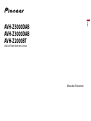 1
1
-
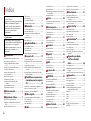 2
2
-
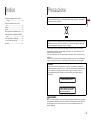 3
3
-
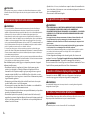 4
4
-
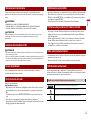 5
5
-
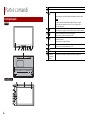 6
6
-
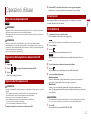 7
7
-
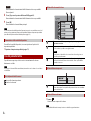 8
8
-
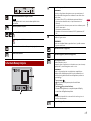 9
9
-
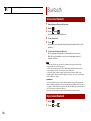 10
10
-
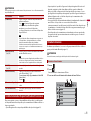 11
11
-
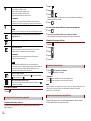 12
12
-
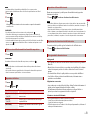 13
13
-
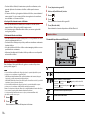 14
14
-
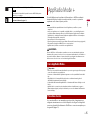 15
15
-
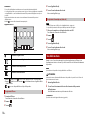 16
16
-
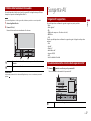 17
17
-
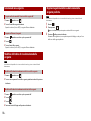 18
18
-
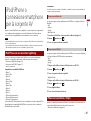 19
19
-
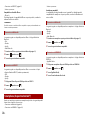 20
20
-
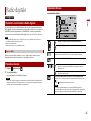 21
21
-
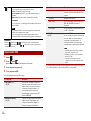 22
22
-
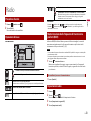 23
23
-
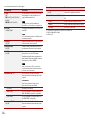 24
24
-
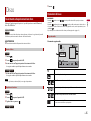 25
25
-
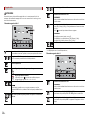 26
26
-
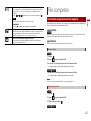 27
27
-
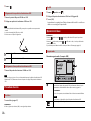 28
28
-
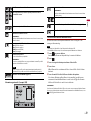 29
29
-
 30
30
-
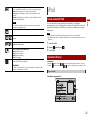 31
31
-
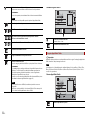 32
32
-
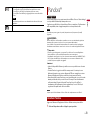 33
33
-
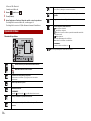 34
34
-
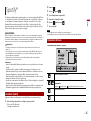 35
35
-
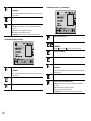 36
36
-
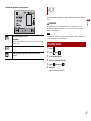 37
37
-
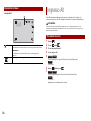 38
38
-
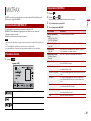 39
39
-
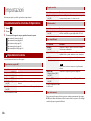 40
40
-
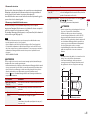 41
41
-
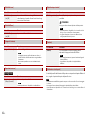 42
42
-
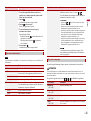 43
43
-
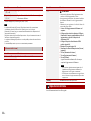 44
44
-
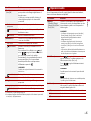 45
45
-
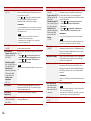 46
46
-
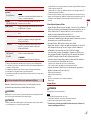 47
47
-
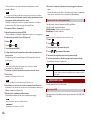 48
48
-
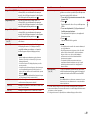 49
49
-
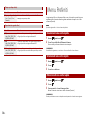 50
50
-
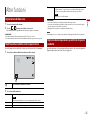 51
51
-
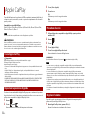 52
52
-
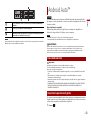 53
53
-
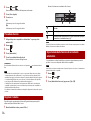 54
54
-
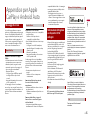 55
55
-
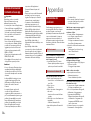 56
56
-
 57
57
-
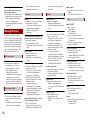 58
58
-
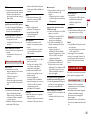 59
59
-
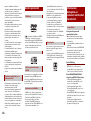 60
60
-
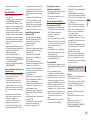 61
61
-
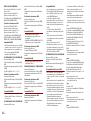 62
62
-
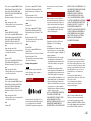 63
63
-
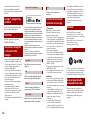 64
64
-
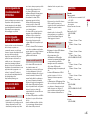 65
65
-
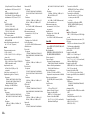 66
66
-
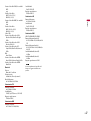 67
67
-
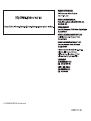 68
68
Pioneer AVH-Z2000BT Manuale utente
- Categoria
- Ricevitori multimediali per auto
- Tipo
- Manuale utente
- Questo manuale è adatto anche per
Documenti correlati
-
Pioneer AVH-Z3200DAB Manuale utente
-
Pioneer AVH-A200BT Manuale utente
-
Pioneer DMH-A3300DAB Manuale utente
-
Pioneer SPH-DA250DAB Manuale utente
-
Pioneer AVH-G210BT Manuale utente
-
Pioneer SPH-DA160DAB Manuale utente
-
Pioneer AVH-Z9100DAB Manuale utente
-
Pioneer SPH-EVO62DAB Manuale utente
-
Pioneer AVH-X2700BT Manuale utente
-
Pioneer AVH-X2700BT Manuale utente